Como deletar arquivo Linux com comando rmdir
Dominar a linha de comando do Linux é essencial para quem administra sistemas, principalmente para quem trabalha com servidores privados virtuais. Embora seja possível usar um painel de controle, o gerenciamento do servidor fica bem mais ágil quando você utiliza os comandos do Linux.
Esses comandos são super úteis para tarefas básicas, como gerenciar os dados do sistema. Neste artigo, vamos te mostrar como excluir arquivos e pastas de forma simples e rápida usando a linha de comando do Linux.
E tem mais: vamos te ensinar como facilitar a administração do Linux com os recursos integrados do VPS da Hostinger. Por exemplo, você vai aprender a ter acesso root completo usando o terminal do navegador e até gerar comandos com a ajuda do nosso assistente de IA, o Kodee.

Conteúdo
Como excluir um diretório no Linux
Para excluir um diretório e todo o seu conteúdo no Linux, use o comando rm com a opção -r (recursiva). Isso irá apagar o diretório junto com todos os arquivos e subdiretórios dentro dele. Se você quiser remover apenas diretórios vazios, pode usar o comando rmdir ou rm -d. Lembre-se de que diretórios removidos com rm -r ou rmdir não podem ser recuperados.
Antes de remover um diretório, você precisa saber seu nome. Para listar arquivos e diretórios, use o comando ls. Para saber o diretório em que está trabalhando no momento, use o comando pwd.
As opções que você usa com esses comandos também determinam como eles funcionam. Aqui está um resumo rápido das opções do comando rm:
| Comando e opção | Descrição |
| rm -d | Remove um diretório vazio usando o comando rm. |
| rm -r | Remove um diretório não vazio e seu conteúdo. |
| rm -f | Ignora qualquer solicitação ao excluir arquivos protegidos contra gravação. |
| rm -rf | Ignora qualquer solicitação ao excluir um diretório não vazio protegido contra gravação. |
| rm -i | Solicita confirmação antes de excluir cada item. |
| rm -I | Solicita confirmação apenas uma vez antes de excluir mais de três arquivos. |
| rm * | Coringa que representa múltiplos caracteres. |
| rm ? | Coringa que representa um único caractere. |
| rmdir -p | Remove um subdiretório vazio e seu diretório pai. |
| rmdir -v | Exibe uma mensagem confirmando que o diretório foi excluído. |
Para usar esses comandos na gestão do seu VPS, conecte-se ao seu servidor remoto usando um cliente SSH, Terminal ou o terminal do navegador da Hostinger. Depois, execute os comandos a partir da aplicação.
Antes de rodar o comando de exclusão, é importante ter um ponto de restauração ou backup dos seus dados, caso algo seja removido por engano. Os planos de VPS da Hostinger incluem backups automáticos semanais gratuitos, garantindo que seus arquivos fiquem protegidos quando você rodar comandos arriscados.
Também oferecemos uma funcionalidade de snapshot gratuita, que facilita o processo de restaurar a configuração do seu VPS para um estado anterior. Essa ferramenta está disponível no Painel do VPS e possui uma interface gráfica intuitiva, ideal para iniciantes.
Como remover um diretório vazio usando o comando rmdir
No Linux, não existe uma lixeira ou pasta de “reciclagem”, então não é possível restaurar arquivos ou diretórios deletados. Se você excluir algo por engano, a única forma de recuperação será restaurando a partir de um backup.
Dica de leitura
Confira nosso guia para aprender como criar e restaurar um backup no VPS da Hostinger.
O comando rmdir ajuda a evitar acidentes, já que ele só funciona para diretórios vazios. Se você tentar remover um diretório que contenha arquivos, verá a seguinte mensagem de erro:
rmdir: failed to remove Pasta: Directory not empty
A sintaxe do comando rmdir é a seguinte:
rmdir opção NomeDaPasta
Você pode usar o rmdir sem nenhuma opção, simplesmente omitindo a parte “opção”. Lembre-se de que a linha de comando diferencia maiúsculas de minúsculas, então digite o nome do diretório exatamente como ele aparece.
Por exemplo, para excluir a pasta chamada Pasta-Simples, o comando seria:
rmdir Pasta-Simples
O comando rmdir também permite excluir vários diretórios vazios de uma vez. Para isso, basta adicionar os diretórios como argumentos após o comando. A sintaxe seria:
rmdir Pasta_1 Pasta_2 Pasta_3
Existem várias opções que você pode combinar com o rmdir. Por exemplo, a opção -p permite excluir um subdiretório e seu diretório pai. Veja como fica a sintaxe:
rmdir -p /Pasta/Subpasta
Este comando vai excluir a pasta Subpasta dentro de Pasta. Se o Diretório ficar vazio depois disso, ele também será removido.
Outra opção é o -v, que ativa o modo verbose. Isso faz com que a linha de comando imprima uma mensagem de confirmação, indicando que o diretório foi removido com sucesso. Aqui está um exemplo:
rmdir -v Pasta-Simples
A mensagem exibida será algo assim:
rmdir: removing directory, ‘Pasta-Simples’
Como remover um diretório não vazio usando o comando rm
Para remover um diretório não vazio, você pode usar o comando rm, que é normalmente utilizado para excluir arquivos, mas que pode ser combinado com opções como -r, -rf e -d para deletar diretórios. A sintaxe do comando é a seguinte:
rm opção NomeDoArquivoOuPasta
Use a opção -r (recursiva) para remover o diretório e todo o seu conteúdo. Por exemplo, o comando a seguir irá excluir o diretório Pasta-Simples, incluindo todos os subdiretórios e arquivos dentro dele:
rm -r Pasta-Simples
Atenção! Deletar um diretório com o comando rm -r apagará também todo o conteúdo dentro dele. Execute este comando com cuidado, pois você só poderá recuperar os arquivos caso tenha um backup.
Se o diretório estiver protegido contra gravação, o terminal pedirá uma confirmação antes de excluir. Para excluir um diretório sem confirmação, use a opção -rf:
rm -rf Pasta-Simples
Você também pode usar o comando rm para remover diretórios vazios, mas nesse caso, é necessário usar a opção -d:
rm -d Pasta-Simples
Assim como o comando rmdir, o rm também permite excluir vários diretórios de uma vez. Para isso, basta adicionar os diretórios como novos argumentos no comando:
rm -r Pasta_1 Pasta_2 Pasta_3
Como excluir um arquivo no Linux com o comando rm
Às vezes, você pode querer usar o comando rm para remover arquivos individualmente, em vez de excluir um diretório inteiro. Esse método é mais seguro, pois evita a remoção acidental de arquivos importantes.
Para excluir um único arquivo no diretório em que você está, basta usar o comando rm seguido do nome do arquivo:
rm arquivo.txt
Você também pode excluir vários arquivos de uma vez listando seus nomes:
rm arquivo1.txt arquivo2.txt arquivo3.txt
Esses comandos funcionam apenas se você estiver no diretório onde os arquivos estão localizados. Se o arquivo estiver em outro diretório, basta incluir o caminho até ele:
rm dir/subdir/arquivo.txt
Como este comando remove permanentemente os arquivos, você pode adicionar a opção -i para confirmar a exclusão. Isso adiciona uma etapa extra para evitar a exclusão acidental. O comando seria:
rm -i arquivo1.txt arquivo2.txt arquivo3.txt
O terminal pedirá uma confirmação para proceder ou cancelar a exclusão. Digite Y e pressione Enter se quiser excluir o arquivo, ou digite N e pressione Enter para cancelar.
Se você preferir, pode usar -I para solicitar a confirmação apenas uma vez quando estiver excluindo mais de três arquivos. Embora essa opção seja menos segura do que -i, ainda ajuda a evitar erros. O comando ficaria assim:
rm -I arquivo1.txt arquivo2.txt arquivo3.txt
O sistema ainda pedirá confirmação se você estiver excluindo arquivos protegidos contra gravação. Para pular a confirmação, use a opção -f:
rm -f arquivo.txt
Ao invés de excluir arquivos individualmente, você pode usar coringas para remover vários itens de uma vez. Existem dois tipos de coringas: o asterisco (*) e o ponto de interrogação (?).
O asterisco (*) representa múltiplos caracteres desconhecidos. Ele é comumente usado para excluir arquivos com uma determinada extensão. Por exemplo, o comando abaixo excluirá todos os arquivos .txt no diretório atual:
rm *.txt
Você também pode usar o asterisco para excluir todos os arquivos que começam com uma letra específica:
rm a*
Neste exemplo, o asterisco representa todos os caracteres após a letra a. O comando excluirá todos os arquivos que começam com a, independentemente da extensão, como amazon.txt, alligator.png e aaron.zip.
Já o ponto de interrogação (?) representa um único caractere. Quando combinado com o asterisco, ele permite excluir arquivos com uma extensão de um único caractere, como S, O ou C. Veja o exemplo:
rm *.?
Atenção! Tenha cuidado ao usar coringas, pois você pode acabar excluindo arquivos importantes por engano. Antes de proceder, use o comando ls para verificar os arquivos no diretório e garantir que não há nenhum arquivo essencial.
Como remover arquivos e pastas no Linux com o VPS da Hostinger
Com o VPS da Hostinger, você tem acesso total ao root, o que te dá controle completo sobre os arquivos do servidor. Você pode se conectar usando um cliente SSH de terceiros, como o PuTTY (Windows) ou o Terminal (Linux/macOS). Se preferir não instalar softwares adicionais, também pode usar nosso terminal integrado no navegador.
Essa ferramenta baseada na web funciona em qualquer sistema operacional e permite que você execute comandos administrativos diretamente do seu navegador.
Para abrir o terminal do navegador, siga os passos abaixo:
- Faça login no hPanel e clique em VPS na barra lateral esquerda.
- Selecione seu plano VPS.
- Clique em Terminal do navegador no lado direito do painel.
- Digite seu nome de usuário e senha root, se solicitado.
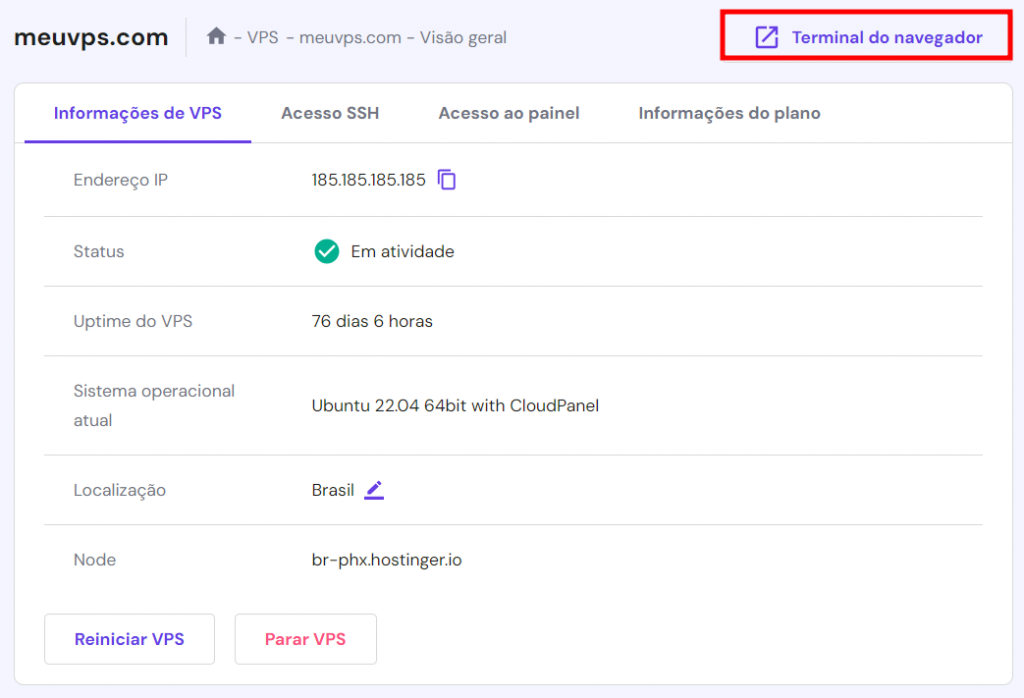
Depois de se conectar, basta usar comandos bash para gerenciar os arquivos do seu servidor.
Você também pode contar com o Kodee, nosso assistente de IA, para gerar comandos com base nos seus pedidos, tornando o gerenciamento de arquivos mais rápido e fácil.
Se você não quer usar a interface de linha de comando, pode instalar um painel de controle como o CyberPanel ou cPanel através do menu de Sistema Operacional no painel do seu VPS. Esses painéis oferecem uma interface gráfica que permite gerenciar arquivos sem usar a linha de comando, o que é ideal para iniciantes ou para quem prefere um fluxo de trabalho mais visual.

Conclusão
Para excluir arquivos ou diretórios em um sistema Linux, é importante entender os comandos rm e rmdir. O comando rm permite excluir arquivos e pastas, enquanto o rmdir é usado apenas para diretórios vazios.
Você pode adicionar diversas opções a esses comandos, como -rf, -i e -l. Como o Linux remove os arquivos permanentemente, é recomendável fazer um backup e usar a opção -i para ativar a confirmação antes da exclusão.
Administradores de sistemas costumam executar esses comandos via Terminal ou cliente SSH. Na Hostinger, você pode usar o terminal integrado no navegador para executá-los diretamente pelo seu navegador. Alternativamente, você pode usar um painel de controle de hospedagem para excluir arquivos sem precisar de comandos.
Além disso, aproveite o assistente de IA da Hostinger, o Kodee, para gerar rapidamente os comandos ou instruções necessários e até ler arquivos. Se preferir trabalhar com uma interface gráfica, instale um painel de controle diretamente pelo nosso Painel do VPS.
Como excluir diretório no Linux: perguntas frequentes
Nesta seção, vamos responder a perguntas comuns sobre como excluir pastas Linux.
Como excluir todos os arquivos e pastas no Linux?
Para excluir pastas vazias, use os comandos rmdir ou rm -d, seguidos pelo nome da pasta. O comando rm com a opção -r também pode ser usado para excluir pastas com conteúdo.
Qual comando remove completamente uma pasta e seu conteúdo?
Para remover completamente uma pasta e todo o seu conteúdo no Linux, você pode usar o comando rm com as opções -r ou -rf.
Semua konten tutorial di website ini telah melalui peninjauan menyeluruh sesuai padrões editoriais e valores da Hostinger.
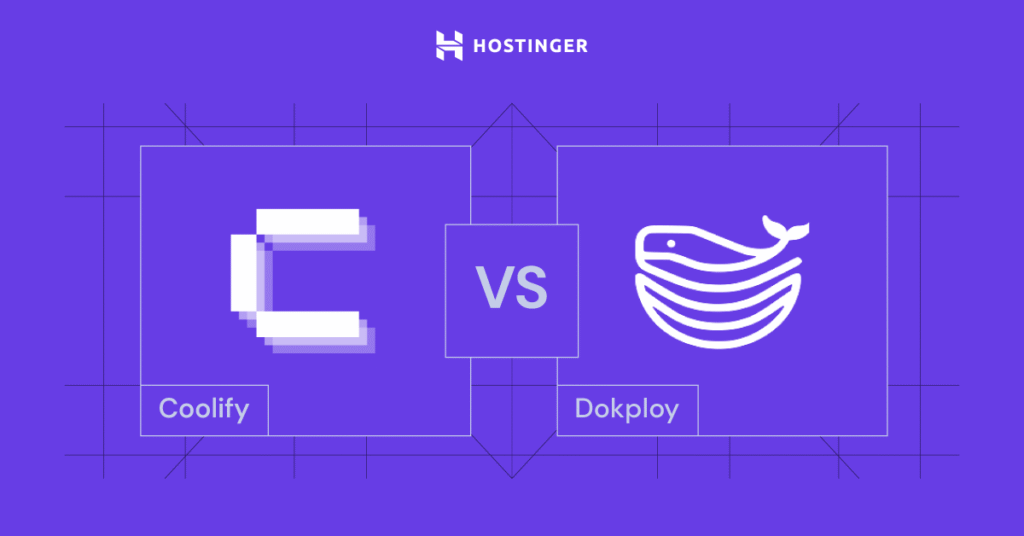

Comentários
October 05 2020
Artigo perfeito! parabéns pelo trabalho muito obrigado pela ajuda.
October 09 2021
Ola Andrei, boa noite! Meu HD encheu e agora nao inicia meu linux mint. Fiz um boot com mint pelo pendrive para acessar o hd e deletar arquivos para liberar espaco mais o linux bootavel diz que nao tenho permissao para deletar arquivos deste HD. E agora, estou ficando maluco aqui pois nao posso formata-lo reinstalando o linux senao perderei tudo que esta no hd. Por favor, o que devo fazer? Grato desde ja pela atencao.
October 15 2021
Olá Fabio, tudo bem? Dependendo de como estiver configurado o layout da sua partição, uma possibilidade seria deletar todos os arquivos do diretório /tmp/. Você pode usar o código
rm -rf /tmp/*para tentar resolver isso! Ah, e sobre não ter permissões, você pode tentar usar o comandosudo -ipara acessar um ambiente root.January 06 2023
Artigo muito bom! Obrigado por compartilhar conhecimento.
August 15 2024
Adoro linux
August 30 2024
Nós também, José! :D